С точкой доступа в телефоне Android вы можете создавать свою собственную беспроводную сеть, через которую другие устройства могут подключаться к интернету. Это очень полезная функция, особенно когда вы находитесь в общественных местах без Wi-Fi или когда ваш домашний роутер не работает.
Чтобы использовать точку доступа в телефоне Android, вам нужно убедиться, что ваш телефон поддерживает эту функцию. Обычно она доступна на большинстве Android-устройств. Затем вам нужно активировать функцию точки доступа в настройках телефона. Когда эта функция включена, вы можете задать имя сети и пароль, которые будут использоваться для подключения к вашей сети.
Однако перед тем, как включить точку доступа в телефоне Android, обратите внимание на несколько аспектов. Во-первых, активация точки доступа может сильно сократить заряд батареи вашего телефона, особенно если подключены несколько устройств. Поэтому рекомендуется подключать только одно устройство, когда это возможно. Во-вторых, учтите, что использование точки доступа может привести к дополнительным расходам на мобильный интернет, особенно если ваш тарифный план ограничивает количество передаваемых данных. Поэтому рекомендуется проверить свои тарифные условия перед использованием точки доступа.
В целом, точка доступа в телефоне Android – это очень полезная функция, которая может пригодиться в различных ситуациях. Важно помнить о возможных ограничениях и осторожно использовать эту функцию, чтобы избежать проблем с зарядом и платежами за интернет. Теперь, когда вы знаете основные аспекты использования точки доступа в телефоне Android, вы можете воспользоваться этой функцией при необходимости и наслаждаться беспроводным интернетом где угодно.
Основы настройки точки доступа в телефоне Android
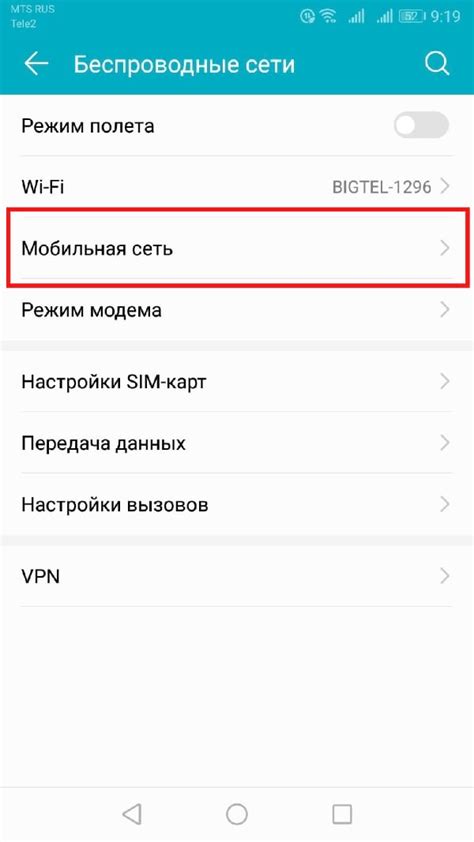
Точка доступа (AP) в телефоне Android позволяет превратить свой мобильный телефон в Wi-Fi точку доступа и предоставить интернет-соединение для других устройств, таких как ноутбуки или планшеты. Для настройки точки доступа в телефоне Android вам понадобятся следующие шаги:
- Откройте "Настройки" на своем телефоне Android.
- Выберите вкладку "Сеть и интернет".
- В разделе "Беспроводные сети" выберите "Настройка точки доступа".
- Проверьте, что переключатель точки доступа включен.
- Нажмите на "Настройка точки доступа" для открытия дополнительных параметров.
- Здесь вы можете изменить имя (SSID) и пароль для точки доступа. Сделайте это по своему усмотрению.
- После внесения необходимых изменений нажмите кнопку "Сохранить" или "Готово".
Теперь ваш телефон Android готов использоваться в качестве точки доступа Wi-Fi. Вы можете подключиться к этой точке доступа с других устройств, используя предоставленное имя (SSID) и пароль. Убедитесь, что ваш мобильный телефон имеет хорошее подключение к интернету, чтобы другие устройства могли использовать его для доступа к сети.
Почему нужна точка доступа на телефоне Android
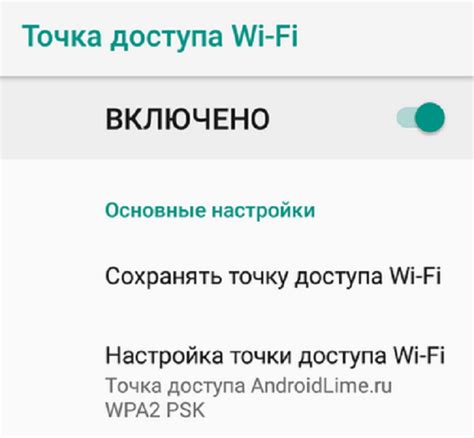
- Обеспечение интернет-соединения: Если вы находитесь в месте без доступа Wi-Fi, но нужно подключить другое устройство к интернету, можно использовать точку доступа на своем телефоне, чтобы предоставить этому устройству доступ к интернету через мобильные данные.
- Соединение нескольких устройств: Создание точки доступа на телефоне Android позволяет соединить несколько устройств с одним источником интернета. Это может быть полезно, когда вам нужно подключиться к интернету со своего ноутбука, планшета или другого смартфона.
- Экономия денег: Если у вас есть ограниченный доступ к Wi-Fi, вы можете использовать точку доступа на телефоне, чтобы подключиться к интернету и экономить на своих мобильных данных. Это особенно полезно, когда вы находитесь в поездке или вне зоны покрытия Wi-Fi.
- Разделение интернет-соединения: Создание точки доступа на телефоне Android позволяет вам разделить интернет-соединение с другими устройствами, не ограничивая их доступ к интернету.
Точка доступа в телефоне Android - это мощный инструмент, который обеспечивает гибкость и удобство в использовании интернет-соединения. Она позволяет подключать другие устройства к интернету через мобильные данные и экономить деньги на ограниченном Wi-Fi. Не упустите возможность воспользоваться этой полезной функцией вашего Android-телефона.
Как настроить точку доступа на телефоне Android
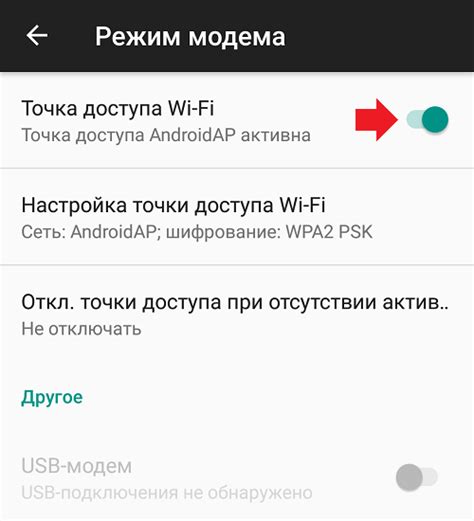
Точка доступа (или Wi-Fi Hotspot) в телефоне Android позволяет вам делиться интернет-соединением своего устройства с другими устройствами. Настройка точки доступа довольно проста и может быть осуществлена всего несколькими шагами.
Чтобы настроить точку доступа на вашем телефоне Android, следуйте инструкциям ниже:
- Перейдите в "Настройки" на вашем телефоне Android.
- Выберите вкладку "Соединения" или "Безопасность и соединения".
- Найдите и выберите опцию "Точка доступа" или "Wi-Fi Hotspot".
- Возможно, вам понадобится включить точку доступа, переключив выключатель или нажав на кнопку "Включить" или "Разрешить".
- Настройте параметры точки доступа, такие как имя сети (SSID) и пароль. Рекомендуется использовать уникальное имя сети и безопасный пароль для защиты вашей сети.
- После настройки параметров точки доступа, сохраните изменения.
Теперь ваш телефон Android стал точкой доступа, и вы можете подключать другие устройства к этой сети. Просто найдите доступные Wi-Fi сети на других устройствах и выберите имя сети, которое вы указали при настройке точки доступа. Введите пароль, если установили его ранее, и наслаждайтесь доступом к Интернету через ваш телефон Android.
Обратите внимание, что использование точки доступа может снижать скорость передачи данных и сократить заряд батареи вашего телефона, поэтому рекомендуется использовать эту функцию с осторожностью и в меру.
Параметры точки доступа на телефоне Android
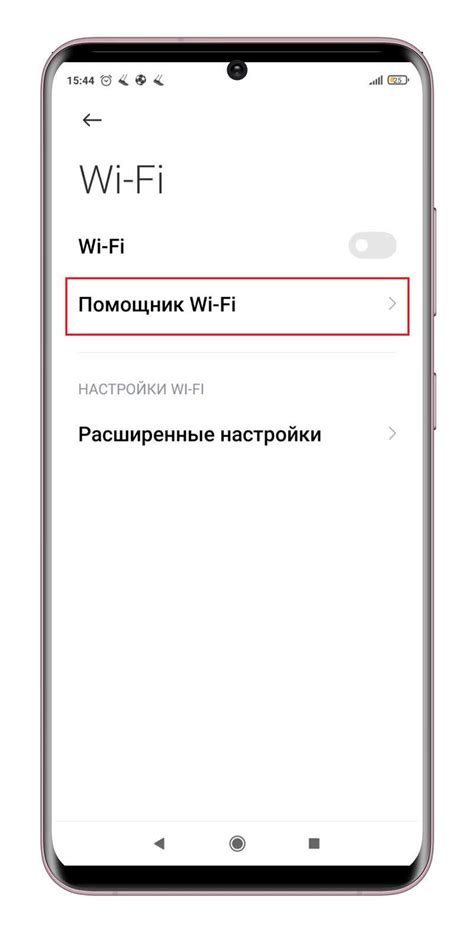
Параметры точки доступа позволяют настроить и контролировать соединение между вашим телефоном Android и другими устройствами через точку доступа.
Чтобы настроить параметры точки доступа на вашем телефоне Android, выполните следующие действия:
| Шаг | Действие |
|---|---|
| 1 | Откройте "Настройки" на вашем телефоне Android. |
| 2 | Выберите раздел "Сеть и интернет". |
| 3 | Нажмите на "Точка доступа и мобильная сеть". |
| 4 | Выберите раздел "Точка доступа". |
В разделе "Точка доступа" вы можете настроить следующие параметры:
- Имя точки доступа - название вашей точки доступа.
- APN - имя точки доступа для вашего оператора связи.
- Прокси - адрес прокси-сервера, если требуется.
- Порт - порт прокси-сервера, если требуется.
- Имя пользователя - имя пользователя для аутентификации на прокси-сервере, если требуется.
- Пароль - пароль для аутентификации на прокси-сервере, если требуется.
После настройки параметров точки доступа, вы можете активировать ее и поделиться интернет-соединением с другими устройствами через Wi-Fi, Bluetooth или USB.
Использование точки доступа поможет вам обеспечить доступ в интернет на других устройствах, когда Wi-Fi сеть недоступна или нестабильна.
Ограничения использования точки доступа на телефоне Android
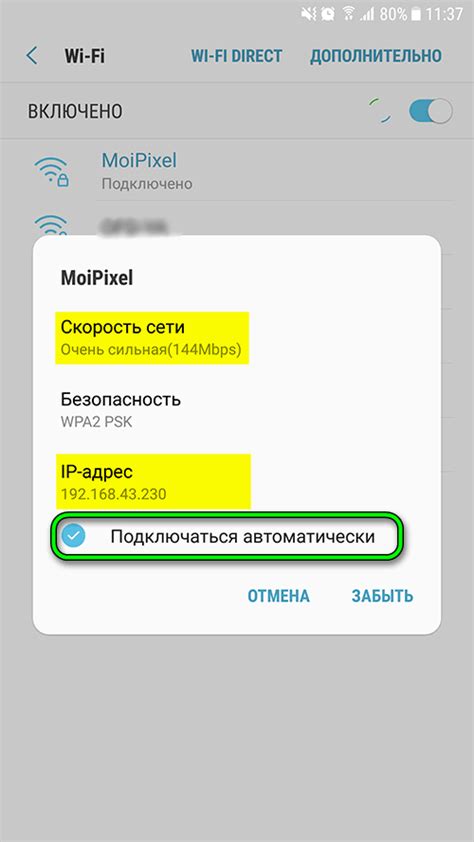
При использовании точки доступа на телефоне Android следует учитывать несколько ограничений, которые могут повлиять на качество и стабильность подключения.
Во-первых, скорость передачи данных через точку доступа может быть ограничена вашим оператором связи. Обратитесь к нему, чтобы узнать максимально возможную скорость для вашего тарифного плана.
Во-вторых, аккумулятор вашего телефона быстрее разрядится при использовании точки доступа. Это связано с тем, что передача данных через Wi-Fi потребляет больше энергии, чем просто использование мобильного интернета.
Третье ограничение – количество подключенных устройств. В зависимости от модели вашего телефона и операционной системы Android, вы можете иметь ограничение на число устройств, которые могут подключаться к вашей точке доступа одновременно. Обычно это число составляет от 5 до 10 устройств.
Также стоит учесть, что использование точки доступа может повлечь за собой дополнительные расходы, если ваш тарифный план предусматривает оплату за трафик или подключение дополнительных услуг. Проверьте условия вашего тарифа, чтобы избежать неожиданных затрат.
Наконец, используя точку доступа в телефоне Android, вы не можете одновременно использовать Wi-Fi для подключения к другой точке доступа. Телефон либо выступает в роли точки доступа, либо подключается к уже существующему Wi-Fi сетевому роутеру, но не может совмещать эти функции одновременно.
Расход трафика при использовании точки доступа на телефоне Android
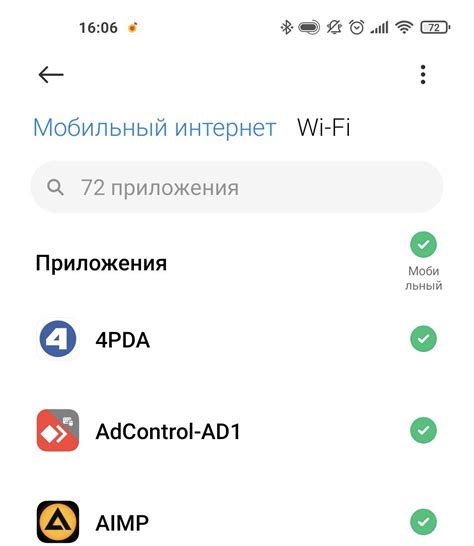
При использовании точки доступа на телефоне Android важно учитывать расход трафика, так как это может иметь влияние на ваш мобильный интернет-трафик и тарифный план.
Во-первых, необходимо знать, что когда вы включаете точку доступа, ваш телефон начинает действовать как маршрутизатор, передавая данные с подключенных устройств через своё сотовое подключение. Это означает, что все данные, отправляемые и принимаемые подключенными устройствами, проходят через телефон и расходуют ваш трафик.
Расход трафика при использовании точки доступа зависит от нескольких факторов:
- Активность подключенных устройств: чем больше подключенных устройств используют интернет, тем больше трафика будет расходоваться. Если подключены устройства с большим объемом передачи данных, такими как ноутбуки или Smart TV, то расход трафика будет выше.
- Тип передаваемых данных: использование сервисов стримингового видео (например, YouTube или Netflix) или передача больших файлов (например, загрузка или загрузка файлов) требует большой пропускной способности и может значительно увеличить расход трафика.
- Настройки точки доступа: вы можете настроить точку доступа таким образом, чтобы ограничить поток данных, установив максимальную скорость передачи или ограничив доступ к определенным сервисам.
Чтобы контролировать расход трафика при использовании точки доступа, рекомендуется:
- Мониторить потребление данных: в настройках вашего телефона или приложении управления использованием данных вы можете просмотреть общее потребление данных точкой доступа. Это поможет вам определить, сколько данных было использовано и подстраховаться от превышения тарифного плана.
- Ограничивать использование данных: некоторые операционные системы Android позволяют вам ограничивать использование данных для каждого подключенного устройства. Вы можете установить ограничение на каждое устройство, чтобы сберечь трафик и избежать переплаты.
- Использовать Wi-Fi, если это возможно: если у вас есть доступ к Wi-Fi, используйте его вместо точки доступа на телефоне. Wi-Fi подключение обычно предоставляет бесплатный или более дешевый доступ к интернету, чем мобильный интернет.
Важно помнить, что использование точки доступа на телефоне Android может иметь влияние на вашу плату за мобильный интернет. Поэтому следует внимательно следить за своим потреблением данных и принимать соответствующие меры, чтобы избежать неприятных сюрпризов на счете за телефонные услуги. Успешного использования точки доступа!
Безопасность при использовании точки доступа на телефоне Android
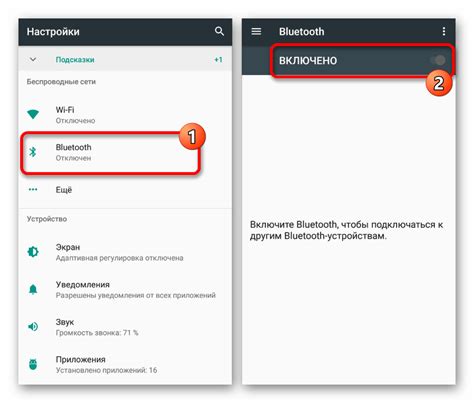
Использование точки доступа на телефоне Android может представлять определенные риски для безопасности. Во-первых, важно обеспечить защищенное соединение для своей точки доступа, используя для этого надежные пароли и протоколы шифрования.
Один из основных способов защиты безопасности точки доступа - создание сложного пароля. Пароль должен быть непредсказуемым и содержать комбинацию больших и маленьких букв, цифр и специальных символов. Также можно использовать функцию WPA2-PSK, которая обеспечивает более надежное шифрование данных.
Кроме того, важно регулярно обновлять программное обеспечение на своем устройстве Android, чтобы устранить возможные уязвимости в системе безопасности. Это поможет предотвратить несанкционированный доступ к вашей точке доступа.
Однако, следует помнить, что любое открытое соединение имеет риск быть доступным для других пользователей. Поэтому важно быть осторожным при использовании открытых точек доступа, особенно в общественных местах, таких как кафе, аэропорты или гостиницы.
| Подсказка для безопасного использования точки доступа: |
|---|
| 1. Не используйте простые или общие пароли. |
| 2. Включите функцию шифрования на своей точке доступа. |
| 3. Регулярно обновляйте программное обеспечение на своем устройстве. |
| 4. Избегайте использования открытых точек доступа в общественных местах. |
| 5. Внимательно отслеживайте активность на своей точке доступа и обнаруживайте подозрительные подключения. |
Соблюдение этих мер безопасности поможет вам защитить свою точку доступа на телефоне Android от несанкционированного доступа и обезопасит вашу личную информацию.
Как подключить другое устройство к точке доступа на телефоне Android
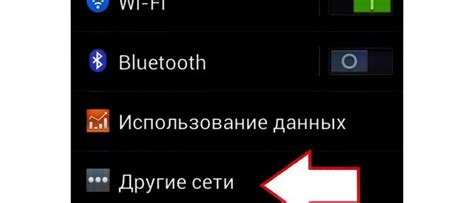
Точка доступа на телефоне Android позволяет подключать к нему другие устройства, чтобы иметь интернет-соединение в любом месте или поделиться интернетом с друзьями. Для подключения другого устройства к точке доступа на телефоне Android следуйте следующим шагам:
- Откройте "Настройки" на своем телефоне Android.
- Найдите раздел "Сеть и интернет" и нажмите на него.
- Выберите "Точка доступа и портативный Wi-Fi-хотспот".
- Включите "Точка доступа Wi-Fi" или "Переносные точки доступа" в зависимости от версии Android на вашем устройстве.
- Настройте параметры точки доступа, такие как имя сети (SSID) и пароль для подключения.
- Сохраните изменения.
После настройки точки доступа на телефоне Android вы сможете подключать к ней другие устройства с помощью Wi-Fi. Просто найдите вашу точку доступа в списке доступных сетей на устройстве, выберите ее и введите пароль, если требуется. После успешного подключения вы сможете использовать интернет на подключенном устройстве.
Обратите внимание, что использование точки доступа на телефоне Android может потреблять много энергии, поэтому рекомендуется подключить ваше устройство к источнику питания или проверить уровень заряда батареи.
Теперь вы знаете, как подключить другое устройство к точке доступа на телефоне Android и наслаждаться интернет-соединением в любом месте!
Как проверить работу точки доступа на телефоне Android
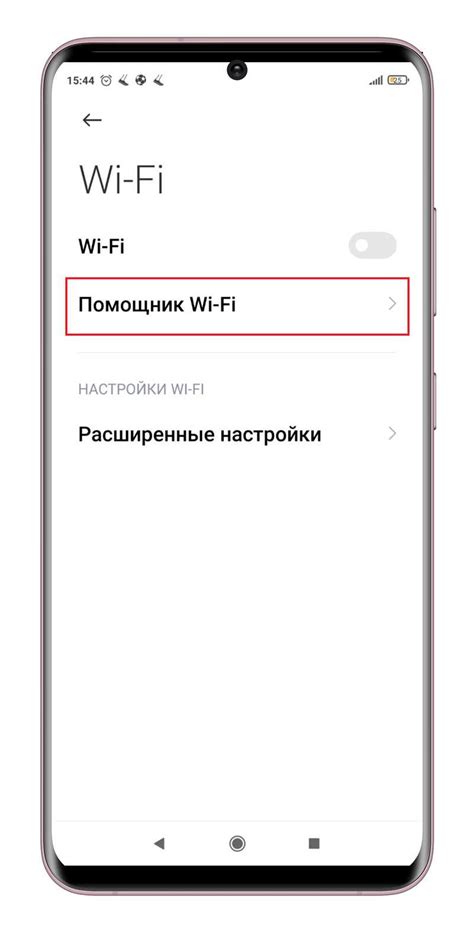
Если вы настроили точку доступа на своем телефоне Android, то важно убедиться, что она работает корректно и другие устройства могут подключаться к ней. Для этого можно выполнить несколько простых шагов:
- На телефоне перейдите в настройки.
- Выберите вкладку "Сеть и интернет".
- Нажмите на "Точка доступа и модем".
- Проверьте, что опция "Точка доступа Wi-Fi" включена.
- На другом устройстве, например, ноутбуке или планшете, активируйте Wi-Fi.
- В списке доступных сетей должно появиться имя точки доступа с вашего телефона.
- Выберите эту сеть и введите пароль, если настроена защита Wi-Fi.
- После успешного подключения вы сможете проверить работу точки доступа, открыв веб-браузер на подключенном устройстве.
Если страницы загружаются без проблем, значит, точка доступа на вашем телефоне Android работает исправно. Если же возникают проблемы, вам могут потребоваться дополнительные настройки или помощь специалиста.
Часто возникающие проблемы при использовании точки доступа на телефоне Android
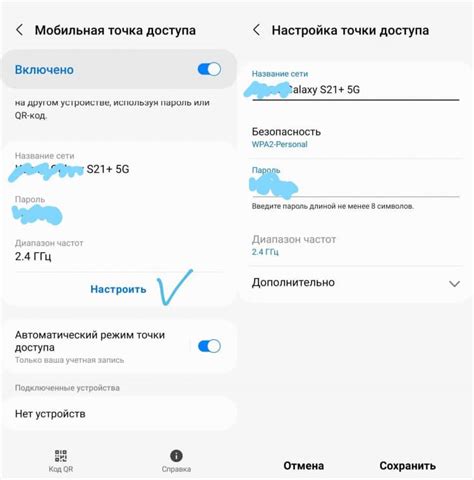
Использование точки доступа на телефоне Android может быть очень полезным, но иногда вызывает различные проблемы. Рассмотрим некоторые из наиболее часто встречающихся проблем и возможные способы их решения:
1. Отсутствие доступа к Интернету
Если у вас есть активная точка доступа, но вы не можете подключиться к Интернету, первым делом убедитесь, что у вас есть доступ к Интернету на своем телефоне. Проверьте, имеете ли вы подключение к Wi-Fi или мобильной сети. Если все в порядке с вашим подключением, попробуйте перезагрузить устройство и проверьте, работает ли точка доступа после перезагрузки.
2. Низкая скорость передачи данных
Если вы замечаете, что скорость передачи данных через точку доступа на телефоне Android слишком низкая, проверьте, нет ли ограничений для точки доступа в настройках вашего оператора мобильной связи. Некоторые операторы могут ограничивать скорость передачи данных через точки доступа, особенно для безлимитных тарифных планов. Попробуйте связаться с вашим оператором, чтобы узнать, доступна ли для вас более высокая скорость.
3. Невозможность подключения других устройств
Если вы не можете подключить другие устройства к точке доступа на телефоне Android, проверьте, правильно ли настроена точка доступа. Убедитесь, что имя сети (SSID) и пароль точки доступа правильно введены на подключаемом устройстве. Иногда может потребоваться проверить настройки точки доступа на самом телефоне, чтобы убедиться, что они разрешают подключение других устройств.
4. Быстро разряжающийся аккумулятор
Использование точки доступа на телефоне Android может сильно нагружать аккумулятор. Если вы замечаете, что аккумулятор быстро разряжается во время использования точки доступа, попробуйте установить минимально необходимую яркость экрана и ограничить фоновую работу приложений. Также рекомендуется использовать зарядное устройство во время использования точки доступа, чтобы предотвратить разрядку аккумулятора.
Определение и решение проблем, связанных с точкой доступа на телефоне Android, может потребовать некоторого времени и терпения. Если проблема не устраняется, рекомендуется обратиться к производителю устройства или вашему оператору мобильной связи для дополнительной поддержки и решения проблемы.
1. Точка доступа в телефоне Android позволяет делить интернет-соединение с другими устройствами, такими как ноутбук, планшет или другой смартфон. Это особенно полезно, когда нет доступа к Wi-Fi или нужно подключить несколько устройств одновременно.
2. Создание точки доступа на телефоне Android - простой процесс, который можно выполнить через настройки устройства. Необходимо включить функцию "Точка доступа Wi-Fi" и настроить параметры безопасности, такие как пароль или тип шифрования.
3. При использовании точки доступа на телефоне Android следует учитывать ограничения по скорости передачи данных и использовать осторожность при просмотре видео высокого разрешения или загрузке больших файлов. Это связано с ограниченной пропускной способностью мобильного интернет-соединения.
4. Важно использовать функцию точки доступа с учетом тарифных условий вашего мобильного оператора. Некоторые операторы могут включать ограничения на использование точки доступа, и дополнительные сборы могут взиматься за превышение лимита передачи данных.
5. Не забывайте о безопасности при использовании точки доступа на телефоне Android. Всегда устанавливайте пароль и используйте надежное шифрование, чтобы предотвратить несанкционированный доступ к вашему интернет-соединению и личной информации.
Использование точки доступа на телефоне Android может значительно упростить вашу жизнь и обеспечить интернет-соединение для других устройств. Следуя простым рекомендациям и учитывая свои потребности в передаче данных, вы сможете наслаждаться высококачественным интернетом в любое время и в любом месте.



